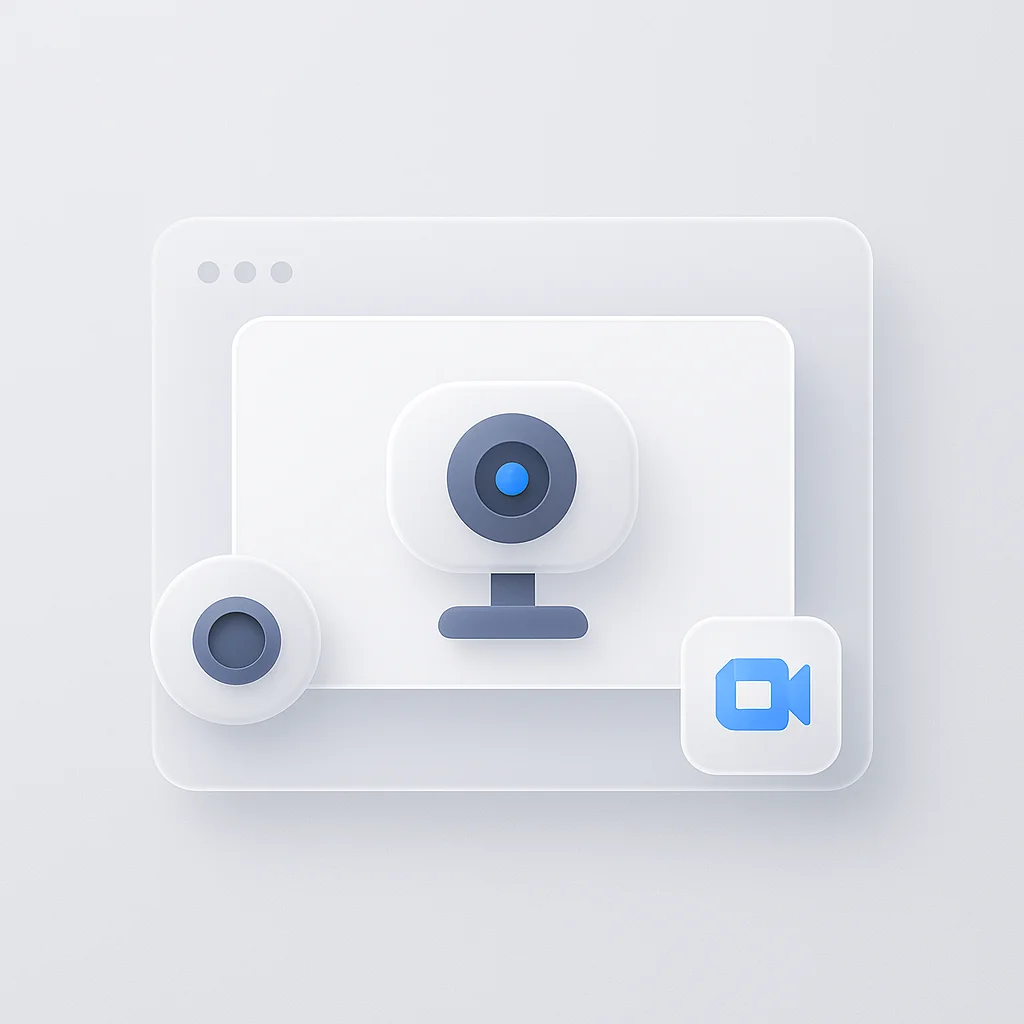En un mundo donde las reuniones virtuales se han convertido en la nueva norma, asegurar una experiencia fluida en las videollamadas nunca ha sido más crucial. Ya seas un profesional que asiste a conferencias importantes o un estudiante que participa en clases en línea, la calidad de tu cámara puede hacer o deshacer tu sesión de Google Meet. Así que, antes de sumergirte en tu próxima reunión virtual, exploremos algunas formas infalibles de probar tu cámara y garantizar una experiencia de videollamada sin problemas.
Introducción
Google Meet, una plataforma robusta y ampliamente utilizada para videoconferencias, ha transformado la forma en que nos comunicamos en un mundo conectado digitalmente. En una era donde el trabajo remoto y las reuniones virtuales se han convertido en la norma, herramientas como Google Meet no son solo conveniencias, sino necesidades. Nos permiten reunirnos, colaborar y compartir ideas desde la comodidad de nuestros hogares u oficinas, superando distancias y permitiendo la productividad.
En estas reuniones virtuales, el audio y el video son las líneas vitales de la comunicación. La claridad del sonido y la imagen puede influir enormemente en la eficacia de una reunión. Un audio nítido y claro asegura que cada participante pueda expresar sus ideas y ser entendido sin impedimentos, mientras que un video nítido y estable permite señales no verbales y una interacción más personalizada.
Sin embargo, estos elementos integrales de la comunicación - micrófono y cámara - son a menudo susceptibles a fallos técnicos o mal funcionamiento. Es posible que no siempre funcionen como se espera, lo que lleva a interrupciones o incluso a la incapacidad de participar eficazmente en una reunión. Aquí es donde entra la necesidad de realizar pruebas. Al probar tu micrófono y cámara antes de unirte a una videollamada de Google Meet, puedes identificar y resolver de forma preventiva cualquier problema, asegurando una experiencia de reunión virtual fluida y sin problemas. Este artículo profundizará en las razones por las que tales pruebas son esenciales y cómo realizarlas de forma eficaz.
Mantente atento mientras desentrañamos la importancia de las comprobaciones técnicas previas a la reunión y proporcionamos información sobre cómo sacar el máximo provecho de tus llamadas de Google Meet.
Importancia de Probar el Micrófono Antes de una Llamada de Google Meet
Una comunicación de audio clara es un eje fundamental para cualquier llamada exitosa de Google Meet. Cuando pruebas tu micrófono con anticipación, te aseguras de que tu voz sea audible y clara para todos los participantes. Esto ayuda a eliminar malentendidos o errores de comunicación que podrían surgir de una mala calidad de audio, contribuyendo en última instancia a la eficacia y productividad de la reunión.
Evitar interrupciones durante una reunión es otra razón convincente para probar el micrófono. Imagina estar en medio de la presentación de un punto importante cuando tu micrófono falla repentinamente, causando una parada inesperada en tu discurso y descarrilando el flujo de la reunión. Probar el micrófono con anticipación puede evitar tales escenarios desafortunados, manteniendo la reunión en el camino correcto.
Por último, la prueba del micrófono permite la detección temprana y la resolución de problemas técnicos. Desde problemas simples como el control de volumen hasta problemas más complejos como la compatibilidad del hardware, las pruebas preventivas te dan tiempo suficiente para solucionar y resolver cualquier fallo que pueda interferir con tu comunicación durante la reunión.
Importancia de Probar la Cámara Antes de una Llamada de Google Meet
Tu presencia visual durante una llamada de Google Meet tiene una importancia significativa. Cuando pruebas tu cámara de antemano, te aseguras de que tu imagen sea clara y esté correctamente encuadrada, facilitando así una mejor interacción visual con tus colegas o clientes. También te permite presentar una imagen profesional, reforzando tu compromiso y seriedad hacia la reunión.
La comprobación del fondo y el entorno es otro aspecto importante de la prueba de la cámara. Un fondo desordenado puede ser una distracción para los demás, y una iluminación deficiente puede oscurecer tu rostro, obstaculizando la comunicación eficaz. Al probar tu cámara con anticipación, puedes ajustar tu posición, iluminación y entorno para crear un ambiente propicio para una reunión virtual.
Al igual que la prueba del micrófono, la prueba de la cámara también ayuda en la detección temprana y la resolución de problemas técnicos. Ya sea un problema con la lente de la cámara, un problema con el controlador o un retraso de video debido a los bajos recursos del sistema, las pruebas tempranas te permiten identificar y rectificar cualquier desafío potencial, asegurando una experiencia visual perfecta durante tu llamada de Google Meet.
Guía Paso a Paso sobre Cómo Probar el Micrófono y la Cámara en Google Meet
Probar tus dispositivos de audio y video antes de una llamada de Google Meet es un proceso sencillo. Aquí están los pasos para guiarte:
Cómo Probar el Micrófono en Google Meet
- Abre Google Meet en tu navegador web preferido y haz clic en el botón ‘Nueva reunión’.
- Antes de unirte a la reunión, haz clic en los tres puntos verticales en la esquina inferior derecha de la pantalla para abrir la configuración.
- Haz clic en ‘Configuración’ y luego navega a la pestaña ‘Audio’.
- Selecciona tu micrófono en el menú desplegable. Di algo para verificar la barra de audio en la pantalla. Si la barra se ilumina en respuesta a tu voz, tu micrófono está funcionando correctamente.
Cómo Probar la Cámara en Google Meet
- Sigue los pasos del 1 al 3 del procedimiento anterior.
- Navega a la pestaña ‘Video’ en la configuración.
- Selecciona tu cámara en el menú desplegable. Si tu cámara está funcionando correctamente, deberías poder ver la vista previa de tu video.
Entendiendo la Retroalimentación de las Pruebas
La retroalimentación de estas pruebas es relativamente fácil de entender. Para el micrófono, si la barra de audio se ilumina cuando hablas, tu micrófono está capturando el sonido correctamente. Sin embargo, si no observas ningún movimiento en la barra o es más bajo de lo esperado, es posible que debas ajustar la configuración de tu micrófono o verificar si hay problemas.
En términos de la cámara, tu vista previa de video debe ser clara, estar bien iluminada y mostrar los colores correctos. Si observas algún retraso, oscuridad o imprecisiones de color, estos podrían ser signos de que la configuración de tu cámara necesita ajuste, tus condiciones de iluminación deben mejorarse o puede haber un problema con tu cámara.
Problemas Comunes y Consejos para la Solución de Problemas para el Micrófono y la Cámara en Google Meet
Problemas Comunes del Micrófono y Cómo Solucionarlos
- Micrófono no detectado: Asegúrate de que el micrófono correcto esté seleccionado en tu configuración. Si el problema persiste, intenta desenchufar y volver a conectar tu micrófono.
- Volumen de audio bajo: Verifica si el volumen de tu micrófono está configurado a un nivel adecuado en la configuración de tu sistema y Google Meet. Asegúrate de que tu micrófono no esté demasiado lejos de tu boca.
- Problemas de eco: Esto sucede a menudo si los altavoces están demasiado altos o si varios dispositivos en la misma habitación están en la llamada. Utiliza auriculares para evitar ecos o reduce el volumen de tus altavoces.
Problemas Comunes de la Cámara y Cómo Solucionarlos
- Cámara no detectada: Asegúrate de que la cámara correcta esté seleccionada en tu configuración. Si el problema persiste, intenta reiniciar tu dispositivo o actualizar los controladores de tu cámara.
- Video borroso u oscuro: Verifica si la lente de tu cámara está limpia y si tu habitación está bien iluminada. Una iluminación deficiente a menudo resulta en una baja calidad de video.
- Video con retraso: Esto podría deberse a bajos recursos del sistema o a una conexión a Internet lenta. Cierra las aplicaciones innecesarias y verifica la velocidad de tu Internet.
Mejores Prácticas para el Uso del Micrófono y la Cámara en Google Meet
Configuración Ideal del Micrófono para un Audio Claro
- Configura el volumen de tu micrófono a un nivel donde tu voz se pueda escuchar claramente sin distorsión.
- Utiliza un micrófono dedicado o unos auriculares con un micrófono incorporado para una mejor calidad de sonido.
- Activa la cancelación de ruido en la configuración de Google Meet si está disponible.
Configuración Ideal de la Cámara para Mejores Imágenes
- Coloca tu cámara al nivel de los ojos para una vista frontal, que generalmente es la más favorecedora y profesional.
- Asegúrate de estar bien iluminado, pero evita la iluminación intensa que puede crear sombras o hacer que te veas descolorido.
Consejos para Minimizar el Ruido de Fondo y las Distracciones
- Elige un lugar tranquilo para tu reunión para evitar ruidos de fondo.
- Utiliza un par de auriculares con cancelación de ruido para minimizar la interferencia del sonido externo.
- Utiliza la función de silencio cuando no estés hablando para minimizar el ruido ambiental para los demás.
Evaluando la Calidad de Tu Equipo
Discutiendo la Importancia de la Calidad del Hardware
El hardware de calidad juega un papel crucial para garantizar una comunicación fluida durante las llamadas de Google Meet. Los micrófonos y las cámaras de alta calidad suelen ofrecer mejores capacidades de captura de sonido e imagen, lo que lleva a un audio más claro y un video más nítido. Esto significa que los participantes pueden escucharte y verte sin esfuerzo, lo que facilita una comunicación más efectiva.
Consejos para Elegir un Buen Micrófono y Cámara para Google Meet
Micrófono: Busca un micrófono con funciones de cancelación de ruido para un audio claro. Los micrófonos USB a menudo ofrecen una buena calidad de sonido. Marcas como Audio-Technica, Blue Yeti o Rode tienen productos confiables.
Cámara: Se recomienda una cámara web de alta definición (HD) para un video claro. Verifica características como el enfoque automático y el ajuste de luz. Marcas reconocidas como Logitech, Microsoft y NexiGo ofrecen una gama de cámaras web de buena calidad.
El Papel de los Auriculares para Mejorar la Calidad del Audio
Los auriculares, especialmente aquellos con funciones de cancelación de ruido, pueden mejorar significativamente la calidad del audio al reducir el ruido de fondo y mejorar la claridad del sonido que escuchas. También pueden prevenir bucles de retroalimentación que pueden ocurrir cuando el sonido de tus altavoces es captado por tu micrófono.
El Papel de la Conectividad a Internet en la Calidad del Audio y el Video
Cómo Tu Conexión a Internet Puede Afectar la Funcionalidad del Micrófono y la Cámara
La conexión a Internet juega un papel fundamental en la funcionalidad de tu micrófono y cámara. Una conexión deficiente o inestable puede provocar un video con retraso, un audio distorsionado o incluso la desconexión de la reunión. Una conexión a Internet fuerte y estable es vital para una comunicación audiovisual perfecta en Google Meet.
Velocidad Ideal de Internet para Google Meet
Según las recomendaciones de Google, una velocidad de carga de 3.2 Mbps y una velocidad de descarga de 2.6 Mbps son suficientes para videollamadas 1:1 en 720p HD. Para videollamadas grupales, la velocidad de carga recomendada es de 3.2 Mbps y la velocidad de descarga es de 4.0 Mbps.
Cómo Probar y Mejorar la Conexión a Internet
Puedes probar tu velocidad de Internet utilizando varias herramientas en línea como Speedtest de Ookla. Si tu velocidad es inferior a la recomendada, intenta acercarte a tu enrutador, eliminar otros dispositivos de la red o actualizar tu plan de Internet. Para reuniones críticas, una conexión por cable (Ethernet) podría proporcionar una conexión más estable que el Wi-Fi.
El Impacto de los Factores Externos en el Rendimiento del Micrófono y la Cámara
Papel de la Acústica de la Habitación en la Eficacia del Micrófono
La acústica de la habitación puede afectar significativamente el rendimiento de tu micrófono. Una habitación con muchos ecos puede hacer que tu voz suene distante o distorsionada. Las habitaciones alfombradas o aquellas con muebles blandos pueden ayudar a absorber el sonido y reducir el eco. Intenta elegir una habitación así para tus reuniones, o considera usar una cabina de sonido portátil o un micrófono con un patrón de captación direccional.
Importancia de la Iluminación para un Uso Óptimo de la Cámara
Una buena iluminación es crucial para videollamadas claras. Las condiciones de poca luz pueden resultar en una calidad de video granulada u oscura. La luz natural es la mejor, así que intenta sentarte cerca de una ventana. Si eso no es posible, utiliza una lámpara de escritorio o una luz de video dedicada. Evita la retroiluminación, ya que puede hacer que aparezcas como una silueta.
Gestionando Interrupciones y Ruidos de Fondo
El ruido de fondo y las interrupciones pueden ser distractores para ti y para otros participantes. Utiliza una habitación tranquila para tus reuniones y notifica a los demás para evitar interrupciones. Utiliza auriculares con cancelación de ruido o un micrófono con cancelación de ruido para minimizar el ruido ambiental.
Integrando Herramientas Externas con Google Meet
Usando Software de Terceros para la Cancelación de Ruido
El software de terceros como Krisp.ai puede ayudar a reducir el ruido de fondo durante tus reuniones. Esta herramienta funciona silenciando todos los sonidos excepto tu voz, asegurando que tus colegas solo escuchen lo que es importante.
Uso de Fondos Virtuales y su Efecto en el Rendimiento de la Cámara
Los fondos virtuales pueden ayudar a mantener el profesionalismo incluso si tu entorno real no es ideal. Sin embargo, pueden poner una carga adicional en el procesador de tu dispositivo y hacer que tu video se retrase. Si estás utilizando fondos virtuales, asegúrate de que tu dispositivo tenga la potencia de procesamiento necesaria.
El Papel de las Extensiones del Navegador o Software Adicional para Mejorar el Rendimiento de Google Meet
Varias extensiones de navegador y software pueden mejorar tu rendimiento de Google Meet. Extensiones como Google Meet Grid View proporcionan una vista simultánea de todos los participantes. Nod para Google Meet permite a los participantes enviar reacciones en tiempo real. Recuerda, si bien estas herramientas pueden mejorar tu experiencia, demasiadas extensiones pueden ralentizar tu navegador, así que elige sabiamente.
Consideraciones de Privacidad con el Uso de la Cámara y el Micrófono
Entendiendo la Política de Privacidad de Google Meet
Google Meet está diseñado con sólidas funciones de seguridad para proteger tu privacidad. Sin embargo, es importante comprender su política de privacidad. Por ejemplo, solo los participantes de la reunión y aquellos invitados por el propietario de la reunión tienen acceso a la reunión. También tienes control sobre tu audio y video, lo que te da la capacidad de silenciar tu micrófono o apagar tu cámara en cualquier momento.
Cuándo Silenciar Tu Micrófono y Apagar Tu Cámara
Hay momentos durante una reunión virtual en los que es apropiado silenciar tu micrófono y apagar tu cámara. Si no estás hablando, es cortés silenciar tu micrófono para minimizar el ruido de fondo para los demás. Si necesitas alejarte de la reunión o si hay distracciones en tu fondo, es mejor apagar tu cámara.
Manteniendo el Profesionalismo en un Espacio de Reunión Virtual
Mantener el profesionalismo en una reunión virtual es esencial. Esto puede incluir vestirse apropiadamente, mantener tu fondo limpio y libre de distracciones, y abstenerse de realizar múltiples tareas durante la reunión. Recuerda respetar el tiempo de habla de los demás y silenciarte cuando no estés hablando para evitar interrumpir a los demás.
Tendencias Futuras en la Tecnología de Comunicación Virtual
Próximas Mejoras en la Tecnología de Audio y Video
El futuro depara avances emocionantes en la tecnología de audio y video. Es posible que veamos mejoras en la claridad del sonido, la reducción de ruido y los ajustes automáticos basados en tu entorno. La tecnología de la cámara podría incorporar características como el encuadre automático y los ajustes inteligentes de iluminación.
Cómo la IA Podría Influir en el Uso del Micrófono y la Cámara
La IA está preparada para revolucionar la forma en que usamos los micrófonos y las cámaras. La IA podría automatizar tareas como el filtrado de ruido de fondo, el reconocimiento de voz para el subtitulado automático e incluso efectos de video avanzados como el desenfoque o el reemplazo de fondo en tiempo real.
Adaptándose a los Cambios Futuros en Google Meet y Otras Plataformas de Reuniones Virtuales
A medida que avanza la tecnología de comunicación virtual, las plataformas como Google Meet continuarán evolucionando. Para aprovechar al máximo estas herramientas, es esencial mantenerse actualizado sobre las nuevas características y mejoras. Esto te permitirá adaptarte y aprovechar estas tecnologías para optimizar tu experiencia de reunión virtual.
Al considerar la privacidad, mantener el profesionalismo y mirar hacia las futuras tendencias tecnológicas, puedes maximizar tu eficacia en las reuniones virtuales utilizando plataformas como Google Meet.
Conclusión
Navegar por el panorama de la comunicación virtual puede ser complejo, pero con el conocimiento y las herramientas adecuadas, puede convertirse en una experiencia perfecta. Como hemos discutido a lo largo de esta guía, el micrófono y la cámara actúan como tus cuerdas vocales y tu persona en el ámbito virtual de Google Meet. Asegurar su rendimiento óptimo mediante la realización de las comprobaciones necesarias antes de cada reunión no es simplemente una buena práctica; es esencial para una comunicación eficaz.
Hemos profundizado en la importancia de probar tu micrófono para un audio claro e ininterrumpido y tu cámara para una presencia visual profesional y atractiva. Hemos explorado los problemas técnicos comunes que puedes encontrar y hemos ofrecido soluciones para superarlos. También hemos sugerido las mejores prácticas para usar tu micrófono y cámara, desde la configuración óptima hasta la gestión de factores externos y la integración de herramientas útiles.
Además, hemos analizado cómo comprender la política de privacidad de Google Meet y mantener el profesionalismo son claves para una comunicación respetuosa y eficaz. Por último, al estar atento a las tendencias futuras en la tecnología de comunicación virtual, puedes mantenerte a la vanguardia y adaptarte para sacar el máximo provecho de tus interacciones virtuales.
Para concluir, nos gustaría animarte a implementar estos conocimientos en tu próxima llamada de Google Meet. Recuerda, cada medida proactiva que tomes contribuye a una reunión más ágil, eficaz y productiva. Así que, ¡empieza a probar tu micrófono y cámara antes de tu próxima reunión y haz que tu experiencia de Google Meet sea la mejor posible!